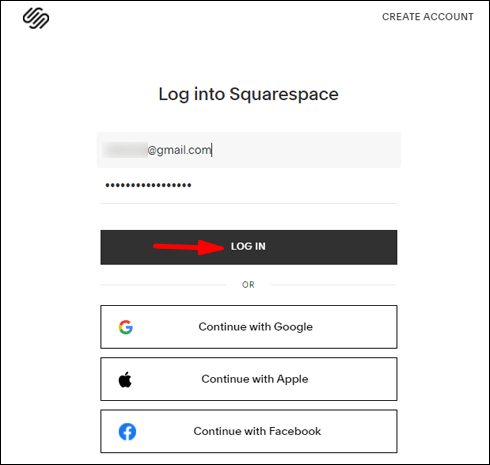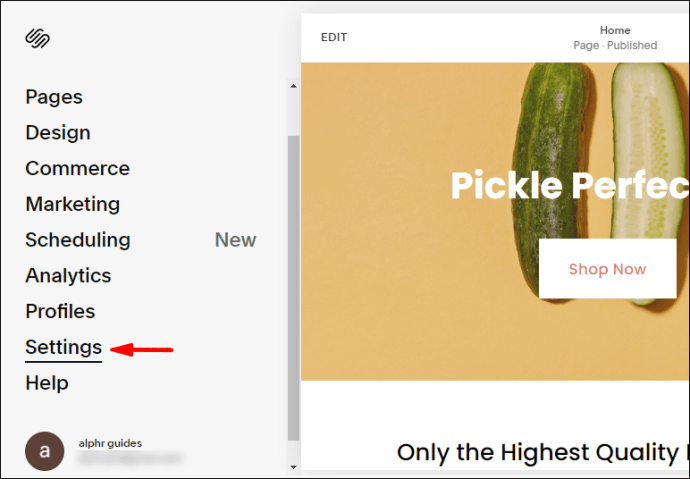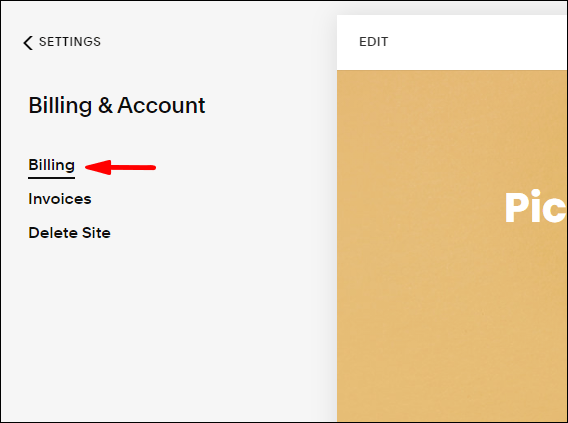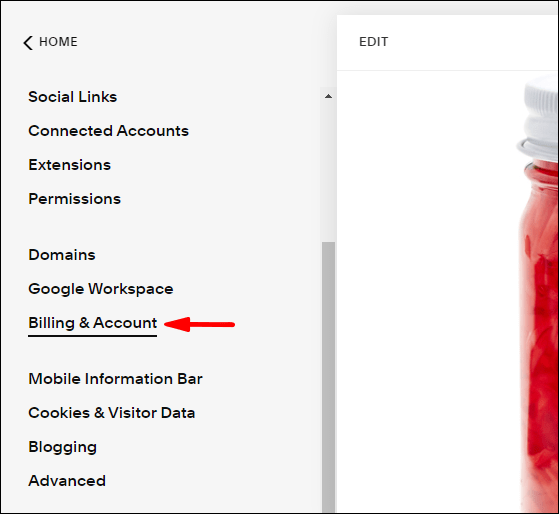Squarespace pomaga w tworzeniu wyjątkowej witryny, która zapewnia doskonałe wrażenia użytkowników dla Twoich klientów. W samych Stanach Zjednoczonych na tej platformie znajduje się ponad dwa miliony stron internetowych.

Jednak z biegiem czasu możesz zdecydować, że inne rozwiązanie będzie dla Ciebie bardziej odpowiednie. W takim przypadku będziesz chciał anulować subskrypcję Squarespace. Jeśli potrzebujesz pomocy, ten artykuł poprowadzi Cię przez ten proces.
Anuluj subskrypcję Squarespace krok po kroku
Według oficjalnych informacji Squarespace istnieją dwa sposoby anulowania subskrypcji. Możesz wyłączyć funkcję automatycznego odnawiania lub całkowicie anulować subskrypcję.
Dostarczymy Ci instrukcje, jak zrobić obie te rzeczy.
1. Jak wyłączyć automatyczne odnawianie?
Wyłączenie automatycznego odnawiania działa najlepiej, jeśli chcesz anulować subskrypcję po zakończeniu bieżącego okresu rozliczeniowego. Aby to zrobić, postępuj zgodnie z poniższymi instrukcjami:
- Zaloguj się na swoje konto Squarespace i kliknij "Menu główne".
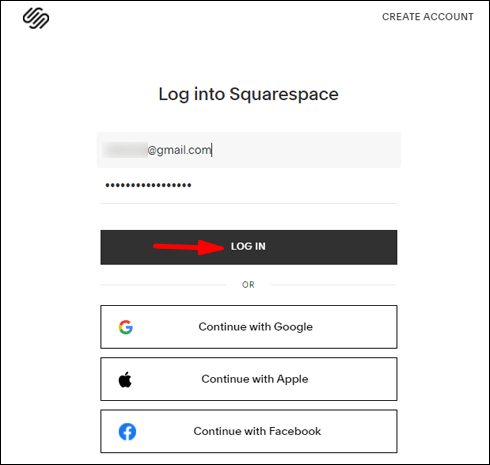
- Z tego menu wybierz „Ustawienia. “
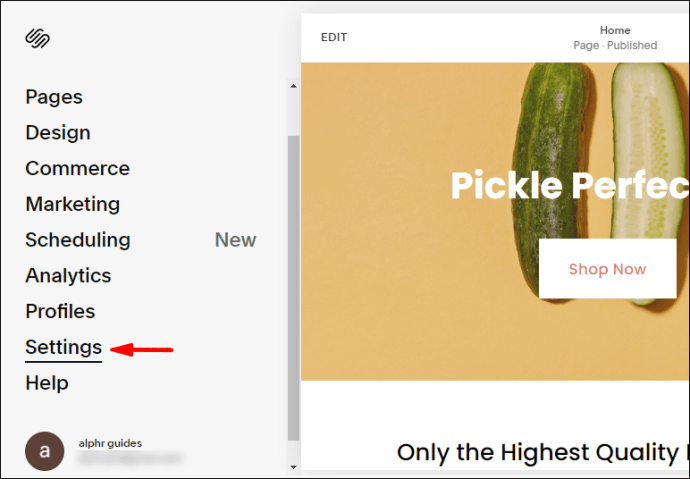
- Znajdź „Rozliczenia i konto” i kliknij, aby otworzyć, a następnie wybierz „Rozliczenia”.
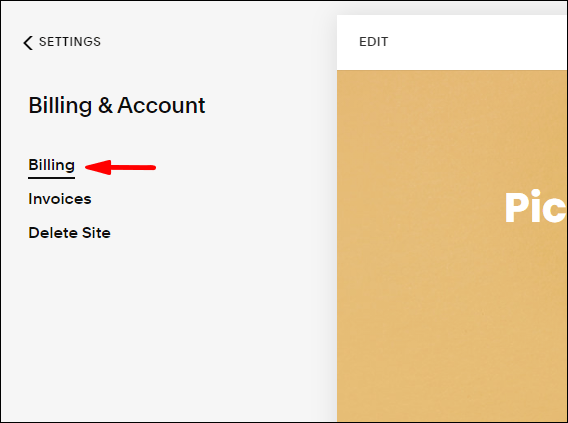
- Przejdź do sekcji „Subskrypcje” i znajdź opcje „Witryna” i „Sklep”, w zależności od rodzaju posiadanej witryny.
- Znajdź opcję „Automatyczne odnawianie” i odznacz pole obok niej.
- Wybierz "Zapisz", aby potwierdzić wprowadzone zmiany.

2. Jak anulować subskrypcję?
Ale co, jeśli chcesz natychmiast anulować swoją subskrypcję? Zanim zaczniesz ten proces, powinieneś wiedzieć, że Twoja witryna przejdzie w tryb offline po zakończeniu, a Twój sklep internetowy zostanie od razu wyłączony.
- Zaloguj się na swoje konto Squarespace i przejdź do "Menu głównego".
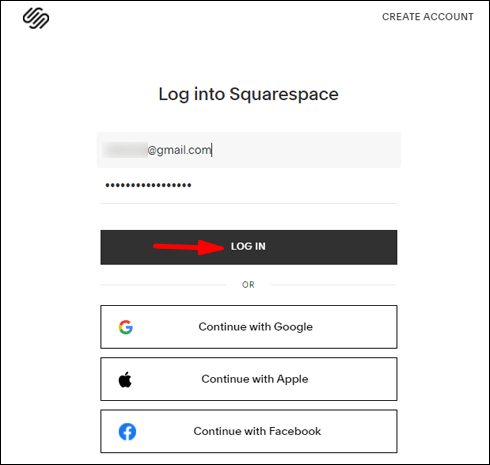
- Wybierz „Ustawienia”.
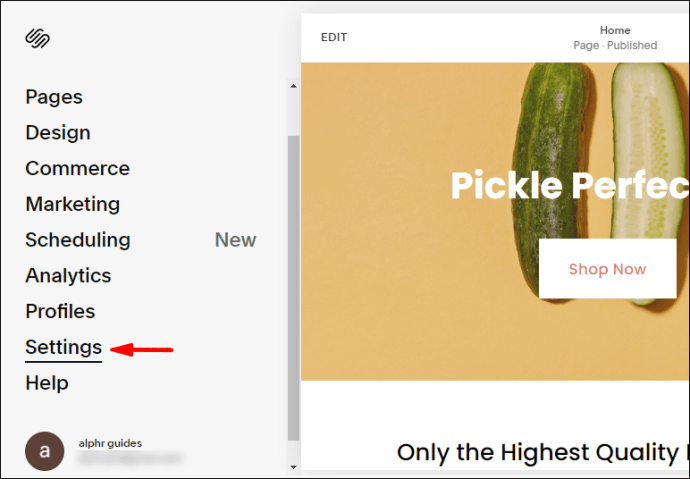
- W tym menu znajdź „Rozliczenia i konto” i kliknij, aby otworzyć.
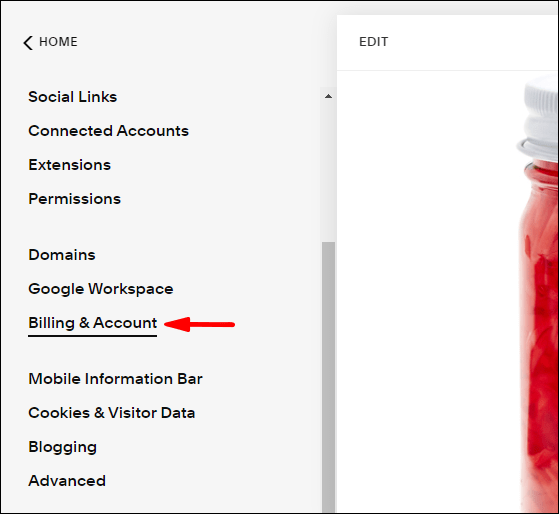
- Wybierz „Płatności” i znajdź swoją subskrypcję witryny w sekcji „Subskrypcje”.
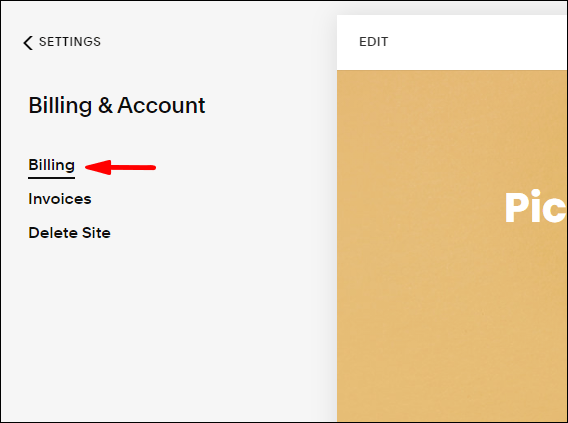
- W zależności od typu Twojej witryny (Witryna lub Handel) zobaczysz, jaki jest Twój plan i sposób naliczania opłat, a także więcej szczegółów na temat rozliczeń.
- Poniżej tych szczegółów kliknij „Anuluj subskrypcję witryny”.
- Na następnym ekranie wybierz powód, dla którego anulujesz subskrypcję. Możesz pominąć ten krok, jeśli nie masz ochoty udostępniać tych informacji.
- Pojawi się nowy panel z innymi aktywnymi subskrypcjami. Możesz je teraz przejrzeć, zwłaszcza jeśli są połączone z Twoją witryną. Możesz je anulować bezpośrednio lub wrócić później. Kliknij „Kontynuuj”.
- Sprawdź, czy chcesz anulować subskrypcję, klikając „Anuluj subskrypcję”. To ostatni krok, a Twoja subskrypcja została anulowana.

Dodatkowe często zadawane pytania
Przeczytaj sekcję poniżej, aby dowiedzieć się więcej o subskrypcjach i planach Squarespace.
Jeśli anuluję subskrypcję witryny, co się stanie z moimi obszarami członkowskimi?
Nawet jeśli anulujesz subskrypcję witryny, a Twoja witryna jest offline, nadal będziesz mieć dostęp do niektórych subskrypcji. Jednym z nich jest Twoje Obszary Członkowskie – możesz zalogować się do tego panelu i odwiedzić profile członków oraz sprawdzić dotychczasowe wyprzedaże. Możesz to zrobić, dopóki ta subskrypcja będzie aktywna.u003cbru003eu003cbru003eJednakże ponieważ członkostwo zostanie anulowane, członkowie nie będą już mieli dostępu do Twoich treści. Nie będziesz też mógł ich obciążyć za kolejny okres. Od Ciebie zależy, czy skontaktujesz się z członkami i poinformujesz ich o przerwie.
Jeśli anuluję subskrypcję witryny, co mam zrobić z moją niestandardową domeną?
Jeśli anulujesz subskrypcję witryny, możesz zrobić kilka rzeczy z domeną niestandardową. Możesz przenieść ją do nowego dostawcy, zachować domenę w wygasłej witrynie i zarządzać nią za pośrednictwem Squarespace lub znaleźć inną witrynę Squarespace dla swojej domeny.
Czy Squarespace zachowa zawartość mojej witryny lub sklepu na wypadek, gdybym wrócił?
Masz 30 dni na zmianę zdania na temat Squarespace. Platforma będzie przechowywać Twoje treści w tym okresie, nawet jeśli Twoja witryna jest offline.u003cbru003eu003cbru003e Należy jednak pamiętać, że ta opcja jest dostępna tylko wtedy, gdy nie zdecydujesz się na trwałe usunięcie swojej witryny. Jeśli wybierzesz to drugie, nie będziesz w stanie odzyskać swoich treści.
Jak anulować wersję próbną Squarespace?
Jeśli nie jesteś już zainteresowany wersją próbną Squarespace, możesz ją łatwo anulować, wykonując następujące czynności: u003cbru003eu003cbru003e• Otwórz wersję próbną, którą chcesz anulować, na pulpicie nawigacyjnym „Konto”.u003cbru003e• Kliknij „Menu główne” i następnie znajdź „Ustawienia”.u003cbru003eu003cimg class=u0022wp-image-245760u0022 style=u0022width: 400px;u0022 src=u0022//www.alphr.com/wp-content/uploads/2021/04/Screenshot_2-110.pngu0022 alt=u0022u0022u003eu003cbru003e • Stamtąd wybierz „Billing u0026amp; Konto” i wybierz „Płatności”.u003cbru003eu003cimg class=u0022wp-image-245761u0022 style=u0022szerokość: 400px;u0022 src=u0022//www.alphr.com/wp-content/uploads/2021/04/Screenshot_3-93.pngu0022 alt =u0022u0022u003eu003cbru003e• Wybierz opcję „Anuluj okres próbny” i wybierz powód, dla którego chcesz to zrobić. Ten krok jest opcjonalny.u003cbru003eu003cimg class=u0022wp-image-245764u0022 style=u0022szerokość: 400px;u0022 src=u0022//www.alphr.com/wp-content/uploads/2021/04/Screenshot_6-57.pngu0022 alt=u0022u0022u003•eu003cbru003e Potwierdź swoje działanie, klikając „Anuluj okres próbny”.u003cbru003eu003cimg class=u0022wp-image-245766u0022 style=u0022width: 400px;u0022 src=u0022//www.alphr.com/wp-content/uploads/2021/04/Screenshot_8-62 .pngu0022 alt=u0022u0022u003eu003cbru003e• Otrzymasz powiadomienie, że Twoja witryna wygasła, podobnie jak osoby odwiedzające Twoją witrynę.u003cbru003eu003cbru003eUwaga: możesz również usunąć wersję próbną, wybierając opcję „Usuń witrynę” w sekcji „Płatności u0026amp; Rachunek." Jeśli zmienisz zdanie, w każdej chwili możesz wrócić i stworzyć nową stronę.
Co się stanie, jeśli wyłączę automatyczne odnawianie?
Jeśli masz jedną z następujących subskrypcji, zostanie ona odnowiona automatycznie:u003cbru003eDomeny Squarespace, subskrypcje witryn internetowych, obszary członkowskie, kampanie e-mailowe, harmonogramy i adres e-mail Google Workspace.u003cbru003eu003cbru003ePo wyłączeniu opcji automatycznego odnawiania jednej z tych subskrypcji Twoja subskrypcja wygaśnie po zakończeniu bieżącego cyklu rozliczeniowego.
Anuluj swoje subskrypcje za pomocą kilku kliknięć
Jak widać, anulowanie subskrypcji Squarespace zajmuje tylko minutę lub dwie. Dobrą wiadomością jest to, że Twoje treści pozostaną tam, jeśli zmienisz zdanie na temat witryny w ciągu 30 dni od anulowania. Twoja witryna może być w trybie online, ale profile członków i treści internetowe są nadal dostępne i możesz je odzyskać. A jeśli masz pewność, że chcesz całkowicie anulować subskrypcję, zaczyna ona obowiązywać natychmiast.
Czy myślałeś o usunięciu swojej witryny Squarespace? Podziel się swoimi doświadczeniami z tą platformą w sekcji komentarzy poniżej.